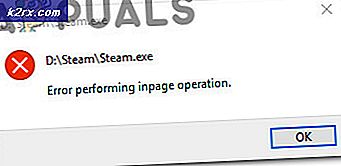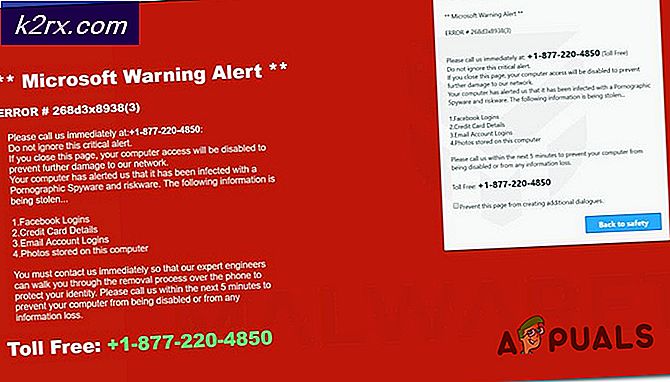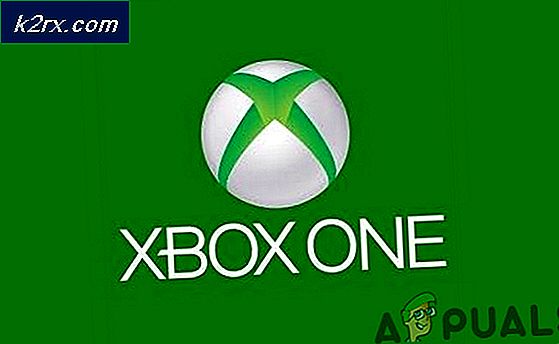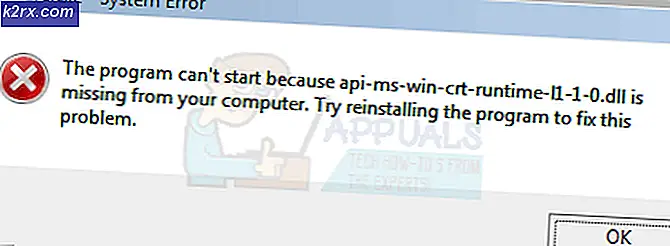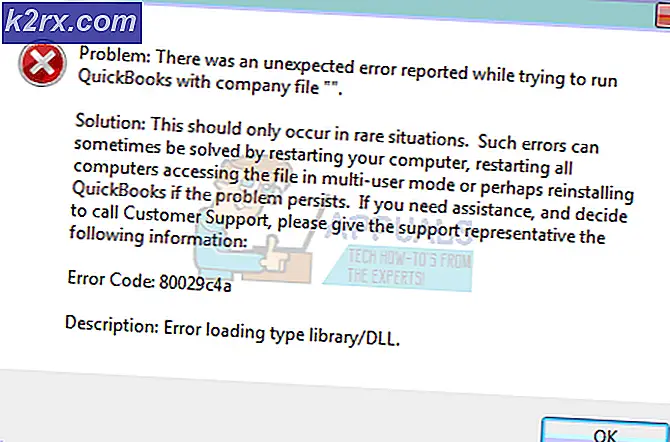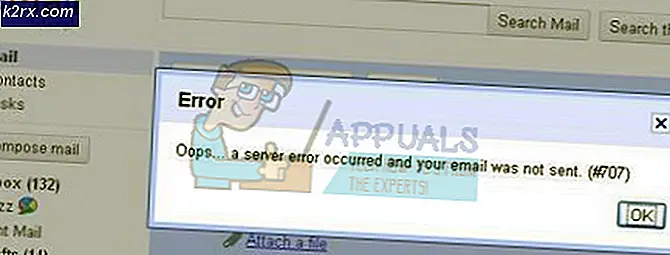Update: Windows XP-Bildschirm wird schwarz
Windows XP ist zu diesem Zeitpunkt ein ziemlich altes Betriebssystem. Es gibt jedoch immer noch eine anständige Menge von Benutzern, die es immer noch benutzen, und einige von ihnen hatten ein seltsames Problem. Wenn Sie den Computer einschalten, wird der Startbildschirm von Windows XP angezeigt, und der Bildschirm wird schwarz und macht Ihren Computer unbrauchbar.
Dieses Problem plagen einige Benutzer, und die Ursache dafür ist noch unbekannt. Es gibt einige mögliche Ursachen, z. B. explorer.exe wird nicht geladen, oder Stromversorgungsprobleme und sogar Grafikkartentreiberprobleme, aber keine wurde als einzige Lösung bestätigt.
Es gibt ein paar Dinge, die Sie ausprobieren können. Sie alle wurden Berichten zufolge für verschiedene Benutzer arbeiten, und welche funktioniert, hängt vor allem davon ab, was das Problem in Ihrem speziellen Fall verursacht. Sie können fortfahren und sie nacheinander ausprobieren und sehen, welche davon Ihnen bei dem Problem hilft.
Methode 1: Führen Sie einen Stromreset durch (nur Laptop)
Wenn Sie einen Stromreset durchführen, wird der elektrische Strom entladen, und wie bereits erwähnt, könnte dies eine der möglichen Ursachen für dieses Problem sein. Das Durchführen eines Spannungsresets ist ziemlich einfach. Lesen Sie weiter, um die Schritte zu sehen.
- Trennen Sie den Laptop von seiner Stromquelle.
- Entfernen Sie die Batterie des Laptops. Sie könnten Probleme damit haben, wenn der Akku Ihres Laptops nicht entfernbar ist, weil Sie in diesem Fall den Laptop zerlegen müssen. Wenn dies der Fall ist, fahren Sie mit der nächsten Methode fort und kehren Sie als letzte Möglichkeit zu dieser Methode zurück.
- Halten Sie den Netzschalter für 30 Sekunden bis 2 Minuten gedrückt . Dadurch wird der gesamte Strom vom Laptop abgeführt.
- Setzen Sie den Akku wieder ein.
- Schalten Sie den Laptop ein. An diesem Punkt sollte es gut starten und Sie können es wieder verwenden.
Methode 2: Starten Sie explorer.exe manuell
Manchmal bootet Ihr Computer tatsächlich, aber explorer.exe startet nicht, und alles, was Sie bekommen, ist ein schwarzer Bildschirm und Ihr Mauszeiger, aber Sie können wirklich nichts mit dem Computer tun. An diesem Punkt müssen Sie explorer.exe manuell starten.
PRO TIPP: Wenn das Problem bei Ihrem Computer oder Laptop / Notebook auftritt, sollten Sie versuchen, die Reimage Plus Software zu verwenden, die die Repositories durchsuchen und beschädigte und fehlende Dateien ersetzen kann. Dies funktioniert in den meisten Fällen, in denen das Problem aufgrund einer Systembeschädigung auftritt. Sie können Reimage Plus herunterladen, indem Sie hier klicken- Wenn auf dem schwarzen Bildschirm, drücken Sie gleichzeitig auf der Tastatur Strg, Alt und Löschen . An dieser Stelle sehen Sie entweder den Task-Manager direkt oder ein Menü, in dem Sie Computer sperren, Herunterfahren, Passwort ändern und Task-Manager auswählen können . Was auch immer es ist, Sie müssen den Task-Manager öffnen.
- Unten befindet sich eine neue Aufgabe. Klicken Sie darauf und Sie sehen ein Popup-Fenster mit einem Textfeld.
- Geben Sie Explorer in das Textfeld ein und drücken Sie entweder die Eingabetaste oder klicken Sie auf der Tastatur auf OK . Alles sollte jetzt wieder normal sein.
Methode 3: Starten Sie den abgesicherten Modus und überprüfen Sie den Grafikkartentreiber
Wenn der Treiber für die Grafikkarte beschädigt ist, wird dies durch einen erfolgreichen Start in den abgesicherten Modus, der mit generischen Treibern bootet, angezeigt. Wenn dies der Fall ist, müssen Sie die Treiber für Ihre Grafikkarte neu installieren.
- Bevor Sie Windows XP starten, drücken Sie F8 oder Umschalttaste. Dies führt Sie zu einem Menü mit mehreren Startoptionen und wählen Sie Abgesicherter Modus . Sehen Sie nach, ob das Problem dadurch behoben wird. Wenn dies der Fall ist, fahren Sie mit dem nächsten Schritt fort.
- Drücken Sie die Windows- Taste auf Ihrer Tastatur und öffnen Sie die Systemsteuerung aus dem Startmenü.
- Öffnen Sie das System und navigieren Sie zum Hardware Open Device Manager .
- Suchen Sie unter Grafikkarten Ihre Grafikkarte, klicken Sie mit der rechten Maustaste darauf, und wählen Sie dann im Menü die Option Deinstallieren . Folgen Sie dem Assistenten, bis Sie die Treiber deinstalliert haben, und starten Sie am Ende neu. Wenn der Computer hochfährt, bootet er erneut mit dem generischen Treiber, erkennt jedoch nur, dass ein Treiber fehlt und installiert ihn manuell.
- Wenn dies jedoch nicht der Fall ist, bedeutet dies, dass der Treiber vollständig beschädigt ist und Sie ihn manuell von der Website des Herstellers herunterladen müssen. Um dies zu tun, sehen Sie Schritt 1 von dieser Methode, aber wählen Sie stattdessen abgesicherten Modus mit Netzwerk, um Internet-Zugang zu haben.
- Rufen Sie die Website des Herstellers Ihrer Grafikkarte auf und laden Sie die neuesten verfügbaren Treiber herunter.
- Gehen Sie zu Ihrem Downloads- Ordner und installieren Sie die Treiber, die Sie gerade heruntergeladen haben. Neustart noch einmal, und das Gerät sollte ohne Probleme funktionieren.
Dies ist ein ziemlich merkwürdiges Problem, aber was auch immer der Grund ist, können Sie es lösen, indem Sie eine der oben genannten Methoden befolgen. Sie sind für verschiedene Situationen geeignet, und Sie werden bestimmt eine finden, die Ihnen bei Ihrer spezifischen hilft.
PRO TIPP: Wenn das Problem bei Ihrem Computer oder Laptop / Notebook auftritt, sollten Sie versuchen, die Reimage Plus Software zu verwenden, die die Repositories durchsuchen und beschädigte und fehlende Dateien ersetzen kann. Dies funktioniert in den meisten Fällen, in denen das Problem aufgrund einer Systembeschädigung auftritt. Sie können Reimage Plus herunterladen, indem Sie hier klicken